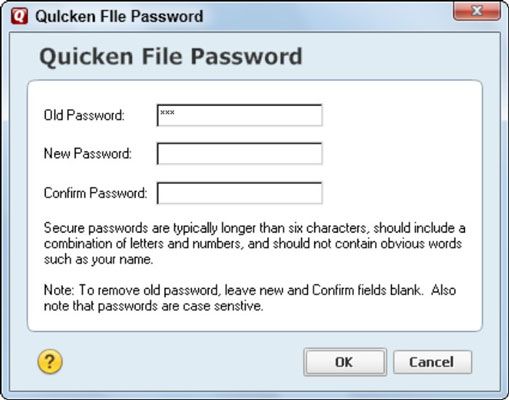Quicken 2013 contraseñas
En teoría, las contraseñas permiten bloquear sus datos Quicken 2013 para que sus adolescentes rebeldes (si estás utilizando Quicken en casa) o los conserjes de noche (si estás utilizando Quicken en un negocio) no pueden entrar y controles de impresión, procesar los pagos automáticos, y en general estropear las cosas.
Utilización de contraseñas suena bastante bien, por supuesto. Pero antes de configurar una contraseña y luego empezar a confiar en ella para proteger su información, recuerde que una contraseña Quicken sólo impide que alguien acceda a sus datos con Quicken. El uso de una contraseña no impide que alguien de perder el tiempo con su propio ordenador.
Contraseñas vienen con otro pequeño problema molesto, también. Maldita sea, usted tiene que recordar.
Configuración de una contraseña del archivo
¿Todavía quieres una contraseña? Bueno. Estos son los pasos para configurar una contraseña para un archivo de Quicken:
Seleccione el archivo que desea proteger con una contraseña.
Si el archivo que desea proteger con contraseña no es el archivo activo, seleccione Archivo-Abrir en el menú y luego haga doble clic en el archivo que desee o seleccionarlo y haga clic en Aceptar.
Elija Archivo-Establecer contraseña para el archivo de datos en la barra de menú.
Quicken muestra el cuadro de diálogo Archivo contraseña Quicken.
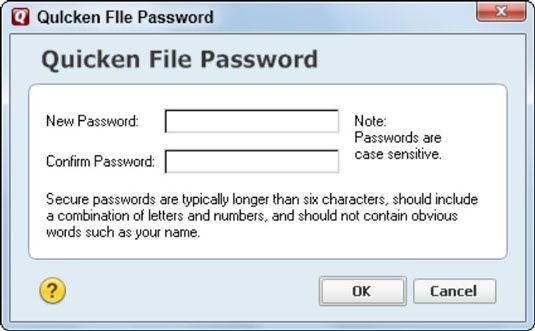
Introduzca la contraseña en el cuadro de texto Contraseña nueva.
Puede utilizar hasta 16 caracteres. Quicken distingue entre caracteres en minúsculas y mayúsculas, por cierto, por lo que Washington, Washington, y Washington son todas diferentes desde su punto de vista. Quicken no muestra los caracteres reales que Tipo- muestra asteriscos en lugar. Si escribe Perro, por ejemplo, se muestra ***. (Contraseñas requieren estricto secreto, ya ves.)
Introduzca la contraseña que desea utilizar de nuevo - sólo que esta vez en el cuadro de texto Confirmar contraseña - y luego haga clic en Aceptar.
¡Felicidades! Ya terminaste.
Asignación de una contraseña a un archivo no le impide hacer cualquier cosa con el archivo que normalmente hacer. Sin embargo, la próxima vez que intente utilizar este archivo - después de empezar a Quicken o cuando intenta seleccionar el archivo mediante el comando Abrir archivo - Quicken le preguntará por la contraseña del archivo. Es necesario proporcionar la contraseña para acceder al archivo.
Cambio de una contraseña del archivo
Después de configurar una contraseña de archivos, no se pegan con ella para siempre. Usted puede cambiar la contraseña o eliminarlo seleccionando Archivo-Establecer contraseña para el archivo de datos.
Si ya ha configurado una contraseña, sin embargo, Quicken no muestra el cuadro de diálogo Contraseña Quicken Archivo. En su lugar, Quicken muestra un cuadro de diálogo mutado Quicken Archivo contraseña que le pide la contraseña que ahora está utilizando y la nueva contraseña que desea utilizar en el futuro.
Escriba la contraseña actual en el cuadro de texto Contraseña antigua y la nueva contraseña en el New Password y los cuadros de texto Confirmar contraseña. A continuación, pulse Intro o haga clic en Aceptar. A partir de ahora, tendrá que utilizar la nueva contraseña para acceder al archivo. Si no desea utilizar una contraseña más, acaba de salir de la Nueva contraseña y Confirmar cuadros de texto Contraseña en blanco.
Y un último consejo para usted en relación con las contraseñas de Quicken. . . Si pierde la contraseña, los ninjas de apoyo técnico Quicken recuperarán su archivo protegido por contraseña para usted. (Para iniciar este servicio, visite el sitio web y seleccione su versión de Quicken y luego buscar en las palabras clave Contraseña Quicken Removal Service.)